共形坐标空间
构建共形坐标空间,制作贴体隐式模式和格栅。
使用直线、曲线和曲面来构建与已定义几何体共形的坐标空间。这可以与隐式模式和格栅结构工具一起使用,使它们变为贴体,而不是按照传统坐标方向(笛卡尔、圆柱和球面)对齐。更多信息请见创建共形模式和创建共形格栅结构。
共形坐标空间可以是一维、二维或三维的,由一组定义参数化的 U、V 和 W 方向的几何特征来定义。有许多选项可用于定义二维和三维参数化;这些选项可在“贴合”操作面板上看到。

- 一维共形坐标空间只能根据单条曲线创建。反转 U 参数可以反转曲线 0-1 参数化。

- 二维共形坐标空间既可以从单个曲面创建,也可以从两条曲线创建虚拟曲面。对于这两种类型,U 和 V 参数可以反转;对于单曲面模式,U 和 V 参数可以互换,这样曲面的 U 定义就变成了 V 定义,反之亦然。
图 1. 贴合单个曲面 
图 2. 贴合两条曲线 
- 三维共形坐标空间可以从两个曲面创建,这将在两个曲面之间创建放样共形体积;也可以从一个曲面和一条曲线创建,这将创建一个扫略共形体积或一个由三条独立曲线定义的虚拟体积。
图 3. 两个曲面创建的共形栅格 
图 4. 一个曲面和一条曲线创建的共形栅格 
图 5. 三条曲线创建的共形栅格 
创建共形格栅结构
制作贴体隐式格栅结构。
使用“隐式建模”创建的格栅结构可以选择与用户选择的参数 (BRep) 曲面贴合。
-
从 BRep 几何体开始,选择要格栅化的模型,然后点击“隐式建模”功能区中的曲面格栅结构工具。


-
在“曲面格栅结构”操作面板中,点击贴合下拉菜单并选择创建共形。

-
使用“贴合”操作面板调整贴合设置。
- 单一曲面: 使用曲面 UV 和曲面法线作为 W 方向在“贴合”操作面板中,选择曲面选项卡,确保类型设置为曲面,点击选择,然后点击要在模型中贴合的曲面。您可以选择反转 U 和 V 坐标参数化的方向,还可以翻转哪个坐标方向用作 U 和 V。

- 两个曲面:插值每个曲面的 UV,W 介于两个曲面之间
在“贴合”操作面板中,选择体积选项卡,确保类型设置为两个曲面,然后使用从曲面和至曲面收集器,选择要使用哪些曲面来创建共形体积。您可以选择反转 U 和 V 坐标参数化的方向,还可以翻转哪个坐标方向用作每个曲面的 U 和 V。如果两个曲面定义的方向不同,这将非常有用,可以避免在共形区中发生扭曲。

- 单一曲面: 使用曲面 UV 和曲面法线作为 W 方向
-
最终结果是一个沿着曲面的参数坐标方向的格栅结构,这使得可以在初始主体的边界上很好地终止每个单元格。为了清楚起见,参数化的坐标方向 W 总是垂直于所选曲面。下面的图片描述了单个曲面或两个曲面之间的共形格栅结构。


创建共形模式
构建共形坐标空间,制作贴体隐式模式。
- 构建将从中构建共形坐标空间的几何体(直线、曲线和 BRep 曲面)。
- 构建将在共形坐标空间中绘制模式化的隐式主体。
- 在模式上下文中创建或选择共形坐标空间。
- 对 U、V 和 W 参数坐标方向进行任何编辑,例如反转方向或翻转 U 或 V 表示的方向。
- 为使用的每个参数坐标方向(U、V 和 W,视需要而定)选择模式的基点。基点是每个参数坐标方向上的一个点,几何体的原始实例将其作为模式的起点。
- 根据要求指定每个方向的模式间距和数量。间距可以用长度单位或参数化距离表示。
下文将举例说明一些不同的共形模式选项。
-
沿曲线 1D 模式
隐式主体可以沿一条曲线进行图案化。所选隐式主体的实例将遵循曲线,并且可以根据参数坐标或长度单位的距离均匀分布。

-
沿两条曲线的 2D 模式
隐式主体可以沿两条曲线进行模式化。所选隐式主体的实例将遵循两条曲线隐含的曲面,并且可以根据参数坐标或长度单位的距离均匀分布。
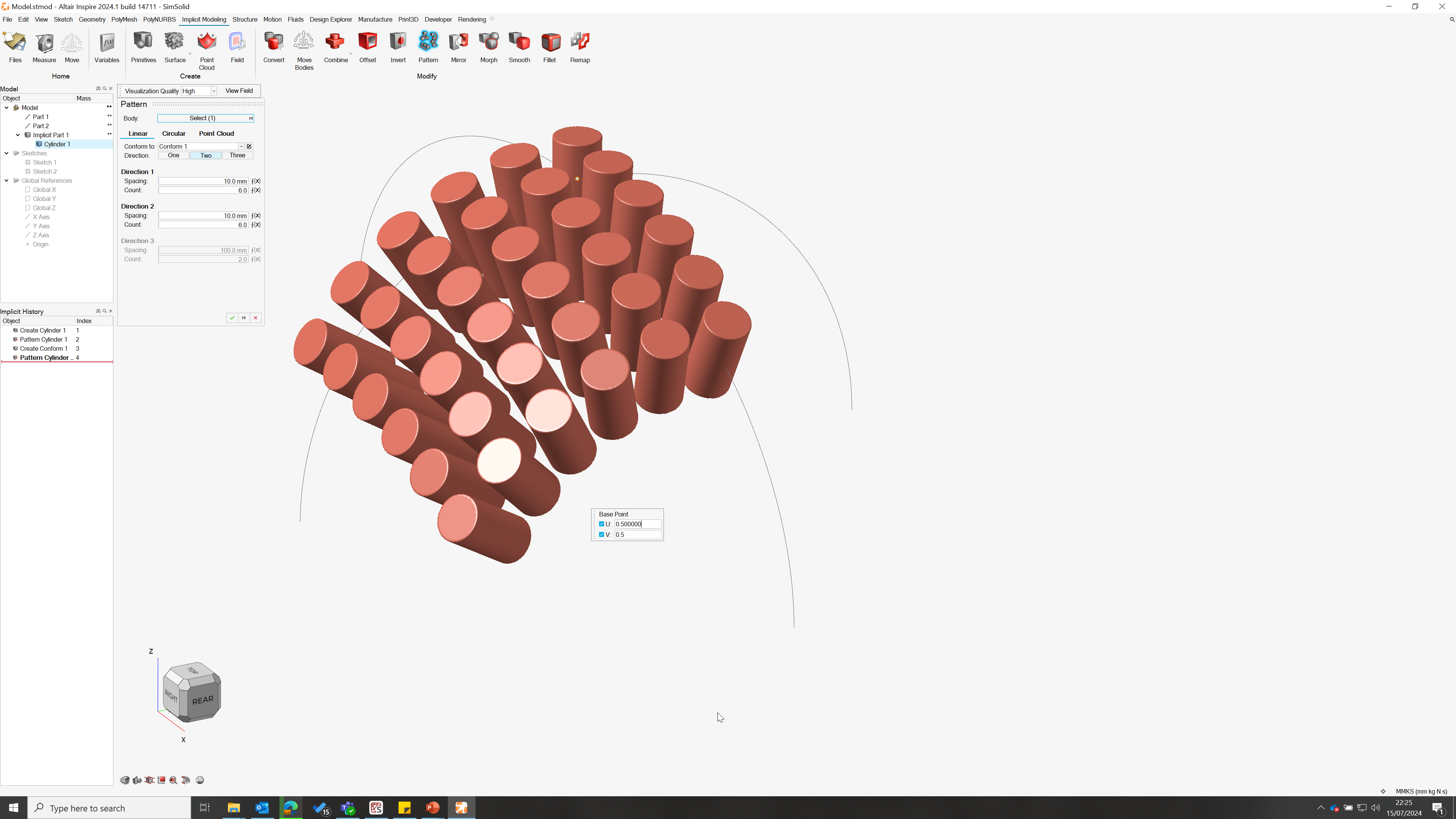
-
两条曲线之间的 2D 模式
隐式主体可在由两条曲线放样创建的曲面上进行图案化。根据所选的 V 间距,将在两条所选曲线之间创建多条插值曲线。
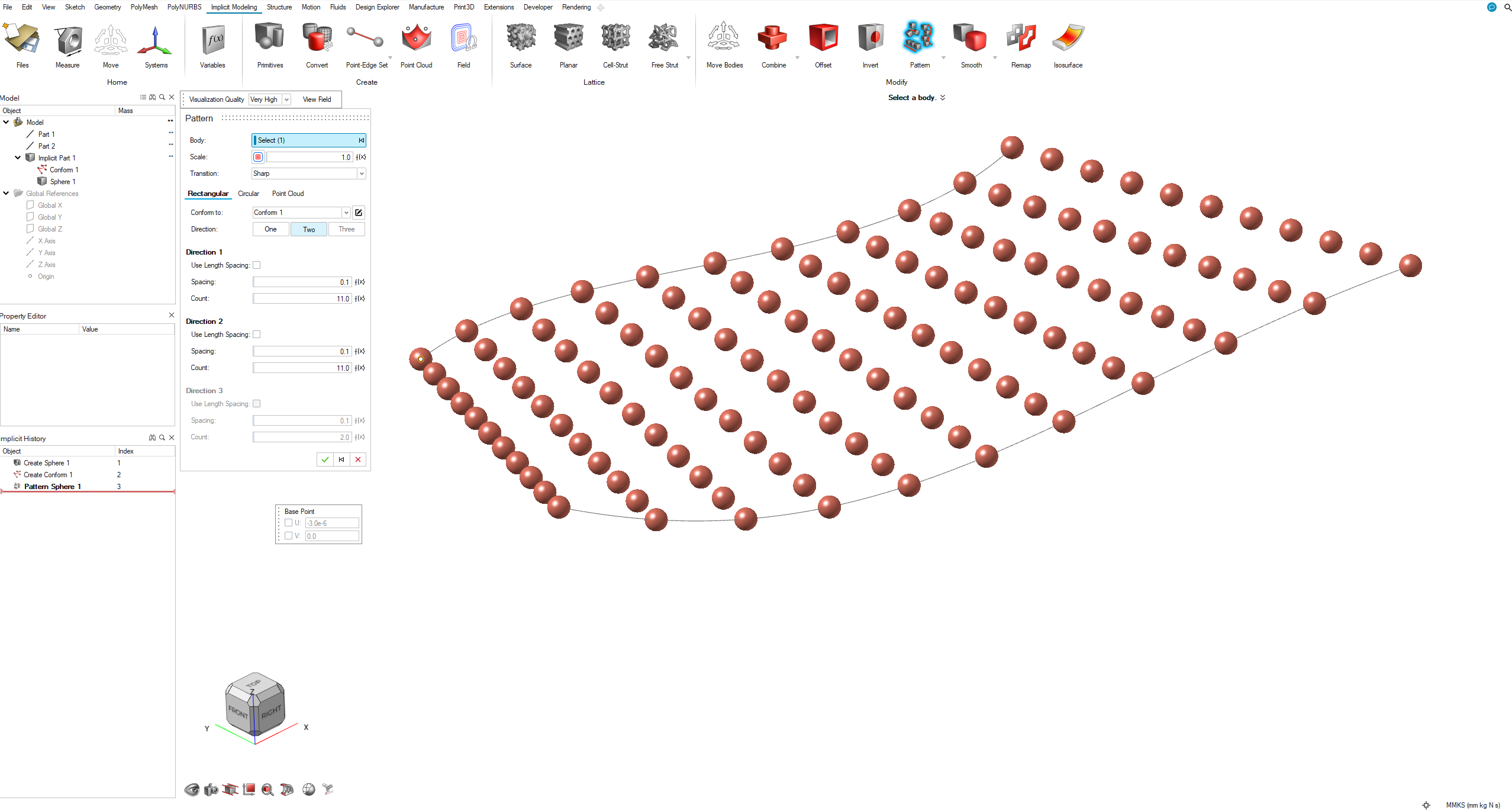
-
跨参数曲面的 2D 模式 (BRep)
在与曲面共形时,您可以指定模式的间距,使实例以参数 U 坐标和 V 坐标均匀分布,或以长度单位按一定距离分布。通常,最直观的结果来自 U 和 V 的均匀间距。

-
两个曲面之间的 3D 图案
在两个曲面之间创建共形坐标空间时,可以定义虚拟体积。

-
沿三条曲线的 3D 模式
从三条曲线创建共形坐标空间时,可以定义虚拟体积。每条曲线都将用于定义虚拟体积 U、V 和 W 方向的参数化。

-
跨曲面和沿曲线的 3D 模式
从曲面和曲线创建共形坐标空间时,可以定义虚拟体积。曲面用于定义虚拟体积的 U 和 V 参数化,曲线用于定义虚拟体积的 W 参数化。
